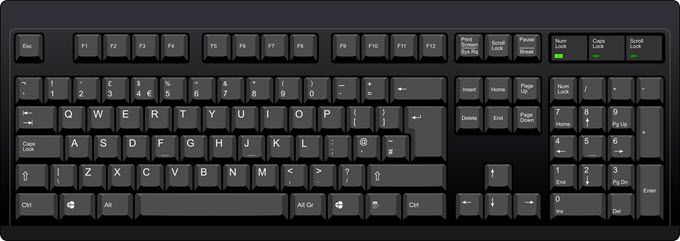hace poco me encontré con un muy molesto problema, mientras que el uso de Microsoft Word en mi máquina Windows.
en primer lugar, es una forma bastante rápida de la máquina y por eso sabía que no era un problema de hardware cuando vi que había un retraso entre escribir caracteres en el teclado y los caracteres que se muestran en la pantalla. A veces, no había retraso, pero aleatoriamente la demora podría pasar a un segundo o incluso varios segundos!
yo estaba bastante seguro de que no estaba relacionado con el poder de procesamiento de la máquina, porque es un Core i5 portátil! Después de hacer un montón de investigación, por fin he conseguido averiguar cuál es el problema fue y ahora no tengo más lag entre escribir y caracteres que se muestran en la pantalla. Sin embargo, dependiendo de tu sistema, usted puede o no puede ser capaz de solucionar el problema.
En este artículo, voy a tratar de ir a través de todos los diferentes motivos por los que puede tener este problema y cómo resolverlo, si es posible.
Contenido
Hardware – Tarjeta Gráfica
Incluso si usted tiene un procesador rápido, el retraso entre el teclado y la pantalla podría ser causado por tener un sistema integrado de tarjeta gráfica. Las gráficas integradas, son mucho más barato que una tarjeta gráfica dedicada y puede ser el cuello de botella en el conjunto de la transferencia de su escritura en palabras en la pantalla.
Esto es especialmente cierto si usted escribe muy rápido, es decir, de más de 40 palabras por minuto. Si usted no ha tenido este problema antes y ahora usted está teniendo de repente, entonces probablemente no sea la tarjeta gráfica, así que sigue leyendo.
sin Embargo, todavía es una buena idea para descargar el
controlador más recientepara su tarjeta gráfica sólo en caso de que hay un fix que soluciona el problema. La mayoría de las actualizaciones de controladores de corregir errores o hacer las cosas más eficientes.
Hardware – Módulo de Memoria
aunque esto es raro, si usted tiene un módulo de memoria defectuoso o de un módulo de memoria que no está colocada correctamente, a continuación, una de las manifestaciones de que podría retrasarse a escribir. Si usted sabe cómo comprobar su memoria, es una buena idea tomar las fichas y volver a ponerlos uno por uno y ver si eso hace la diferencia.
Usted también puede ejecutar un
diagnóstico de memoria en el ordenadorel uso de un programa gratuito llamado Memtest86. Usted puede descargar aquí:
Software – Falta de Recursos
El principal culpable es simplemente la falta de recursos del sistema. No importa la cantidad de memoria o la velocidad de su procesador es, si toda la RAM y la CPU está funcionando al 100% de utilización, a continuación, puedes ver lag, no sólo si la escritura, pero también cuando haciendo las actividades de la computadora.
En una máquina con Windows, siga adelante y abrir el administrador de tareas presionando CTRL + SHIFT + ESC.
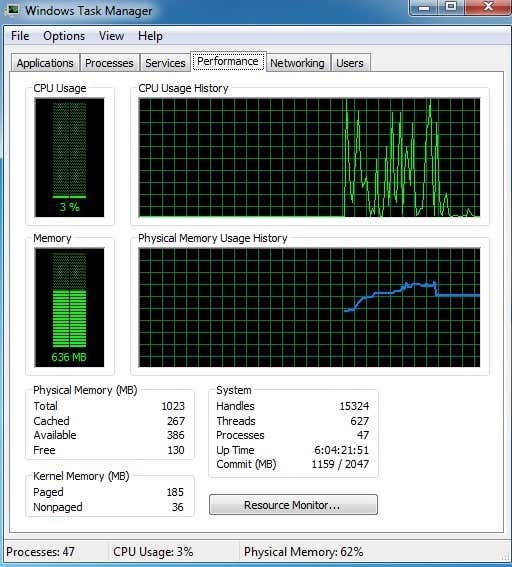
siga adelante y haga clic en el
Rendimientoficha y verás un par de gráficos para
el Uso de la CPUy
Memoria. Asegúrese de que las barras no son completamente verde, lo que significa ser totalmente utilizado.
Si usted ve a su uso de la CPU es algo más del 50% de manera consistente, entonces usted tiene que determinar qué programa(s) que están provocando la espiga y eliminar cualquiera de ellos o deshabilitar ellos.
Esto también puede ser causado en los sistemas que tienen un montón de malware instalado o tiene un virus. Si sospecha de cualquier tipo de infección de la computadora, intente
limpiar su sistemaen primer lugar.
por último, asegúrate de desactivar cualquier intensivo de la CPU programas como el software anti-virus. Muchas veces el software anti-virus puede volverse loco y empezar a escanear todo bajo el sol y lo que realmente puede ralentizar el sistema. Si tienes antivirus se ejecuta, intenta desactivarlo y ver si el retraso en escribir desaparece.
Software – Inicio Limpio
Si usted ha determinado que es algo que ver con Windows, entonces el siguiente paso es realizar un inicio limpio. Un inicio limpio, básicamente, desactiva todos los elementos de inicio y todos los no-servicios de Microsoft y, a continuación, se inicia el equipo. Usted puede leer paso a paso las instrucciones sobre cómo realizar un inicio limpio a continuación:
http://support.microsoft.com/kb/929135
Si usted encuentra que no hay ninguna tipificación de retraso después de un inicio limpio, entonces usted sabe que un servicio o un programa de inicio está causando el problema. Usted tendrá que seguir las instrucciones sobre cómo habilitar los elementos uno por uno para averiguar qué proceso o servicio es ralentizar el sistema.
Es un poco intensiva en tiempo, pero es mejor que tener que reinstalar Windows.
Si usted tiene una computadora de HP o Dell, probablemente
lleno de hinchazón-ware. Puede ser una buena idea para hacer un
instalación limpia de Windowssi usted tiene el tiempo, la paciencia y el conocimiento. Usted puede ir a través y desinstalar todos los que cosas extras, pero por lo general termina por quedarse en su registro.
conexión wi-fi y LAN Activado
también Se ha confirmado que este problema puede producirse si tiene WiFi y LAN habilitada en tu PC con Windows. Vaya por delante y desactivar una conexión de red, a continuación, reiniciar y ver si el problema desaparece.
Otros Temas
– asegúrese de que usted no está ejecutando fuera de espacio en el disco duro. Si tiene poco espacio en el disco duro, seguir adelante y utilizar un programa como
CCleanerpara borrar archivos temporales, etc. Desinstalar algunos programas para liberar espacio.
– Actualizar todos los controladores en su ordenador. Algunas personas han dicho que la actualización de su tarjeta gráfica y otros controladores de hardware se ha solucionado el problema. Si está utilizando un teclado especial de algún tipo, asegúrese de que usted descargue el controlador más reciente para eso.
Si usted está usando un teclado inalámbrico, pruebe con un teclado que se conecta directamente a la computadora y ver si el problema desaparece. Podría ser un problema con el teclado inalámbrico.
Si usted está usando un ordenador portátil y conseguir la demora, trate de sacar la batería y ver si el retraso en escribir desaparece. Curiosamente, algunas personas dijeron que quitando la batería se ha solucionado el problema.